Esta entrada del blog es para principiantes dando sus primeros pasos en el mundo del server-side. Aquí encontrarás la definición y beneficios del seguimiento del lado del servidor y una breve descripción de las plataformas más populares que soportan el etiquetado del lado del servidor. También presentaremos diferentes casos de uso y las ventajas del seguimiento del lado del servidor con los servicios de Stape y mostraremos cómo configurar el seguimiento del lado del servidor con Stape.
Con el seguimiento del lado del servidor, su sitio web primero enviará datos al servidor en la nube. Después, el servidor en la nube distribuye los datos entre plataformas de seguimiento y proveedores de terceros. La plataforma de seguimiento del lado del servidor más popular es Google Tag Manager. Lanzaron su tipo de seguimiento de etiquetas del lado del servidor en 2020. Está de moda en el inicio de la era sin cookies porque es uno de los métodos más fiables y respetuosos con la privacidad para hacer un seguimiento del comportamiento del usuario sin depender de las cookies.
Comparado con el seguimiento del lado del cliente, proporciona una recopilación de datos y un seguimiento de conversiones más preciso, una mayor vida útil de las cookies, un menor impacto de los bloqueadores del anuncio, control sobre los datos, un mejor tiempo de carga de la página web, ocultación de los ID de seguimiento y claves API secretas, etc.
Hay varias herramientas que puede utilizar para configurar el etiquetado del lado del servidor. Nuestra opción es el contenedor del servidor Google Tag Manager. Las principales ventajas de utilizar sGTM en nuestra opinión son:
El primer paso cuando se comienza con el etiquetado del lado del servidor es configurar el contenedor sGTM. Utilizando Stape, puede configurar un servidor de etiquetado para su contenedor sGTM en un clic. Todo lo que tiene que hacer es:
1. Aba su contenedor web de Google Tag Manager https://tagmanager.google.com/.
Haga clic en Administrar. Debajo de la columna del contenedor, haga clic en +
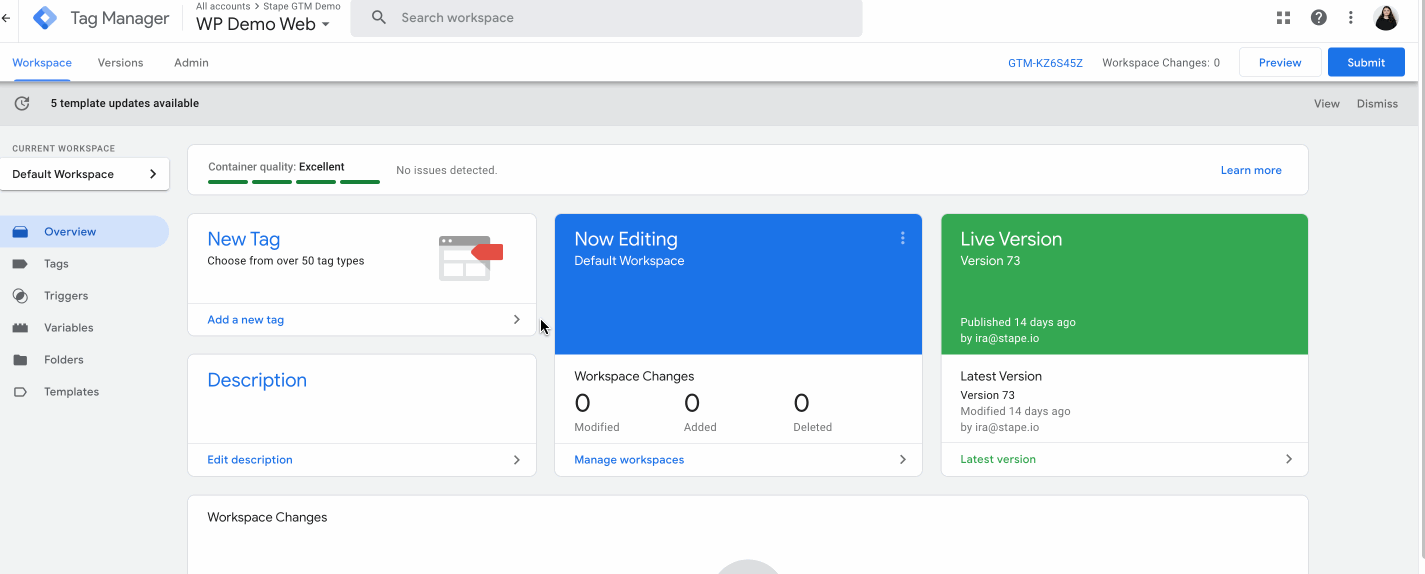
2. Escriba el nombre del contenedor, escoja Servidor, y haga clic Crear.
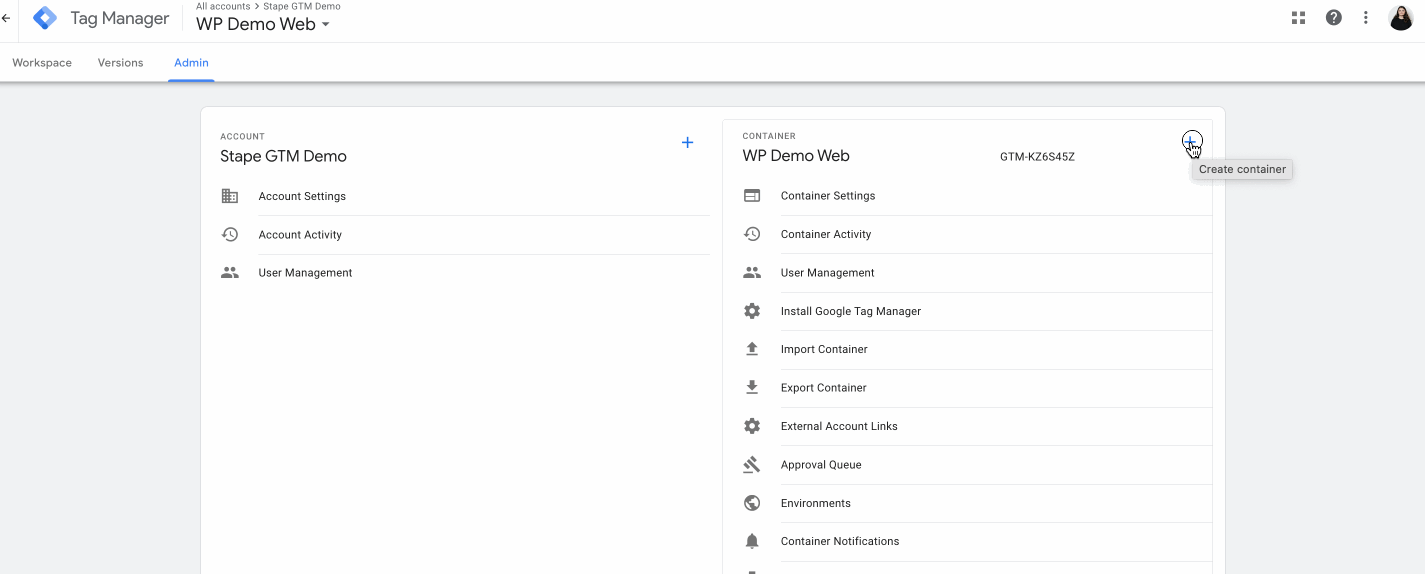
3. Escoja el servidor de provisión de etiquetado manual, copie la configuración de su contenedor y pégala en cualquier editor de texto. La necesitaremos para los próximos pasos.
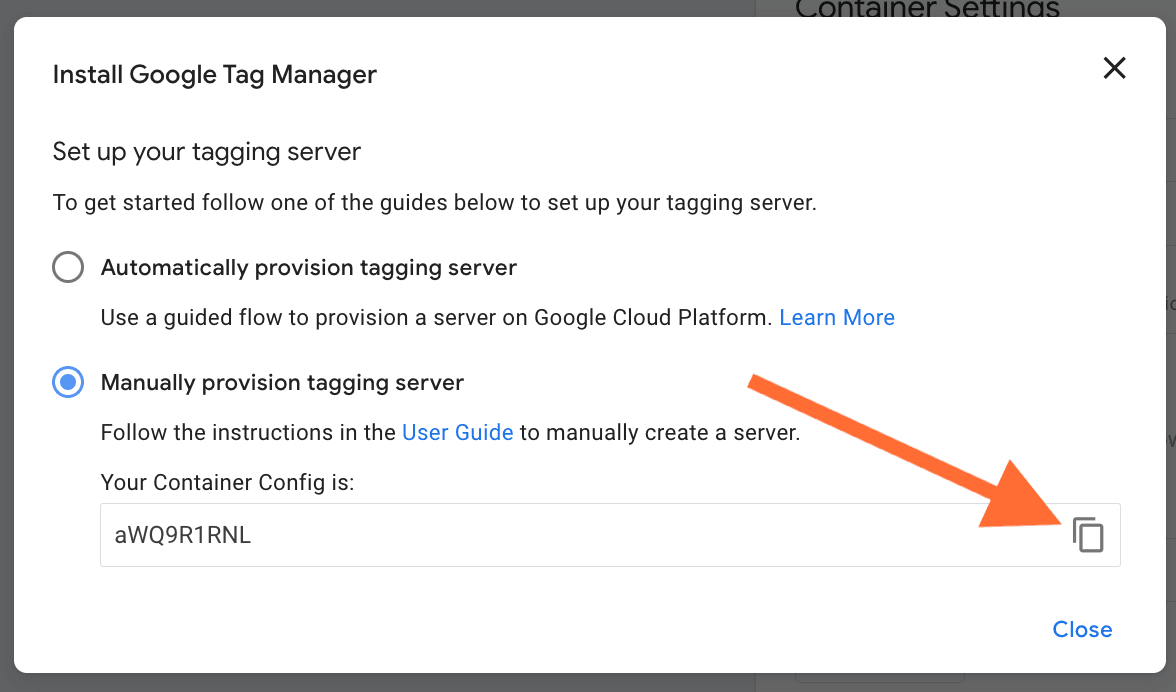
4. Diríjase a stape.io y cree una cuenta o inicie sesión.

5. Pinche en Create container en la esquina superior derecha.

6. Introduzca los detalles de su contenedor:
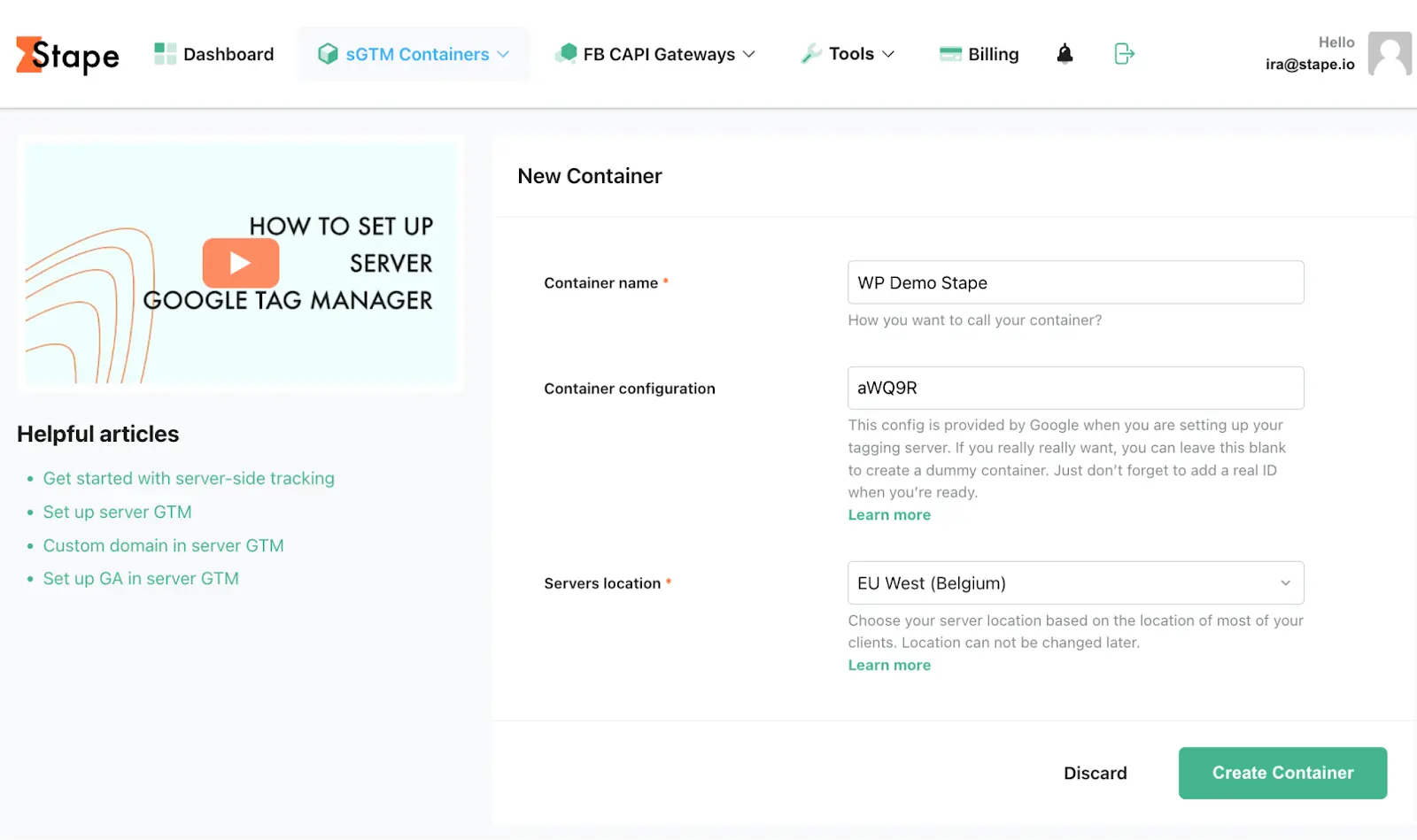
7. Escoja un plan para su contenedor. Puede empezar con un plan gratuito. Haga clic en Continue with a Free plan.

8. Verá el estado de su contenedor, configuración del contenedor y nombre del plan. Se tarda aproximadamente 5 minutos en desplegar un contenedor de servidor. Por favor, recarga la página para actualizar el estado. Si la configuración de Google Tag Manager del lado del servidor se hizo correctamente, deberías ver el estado “Running”.
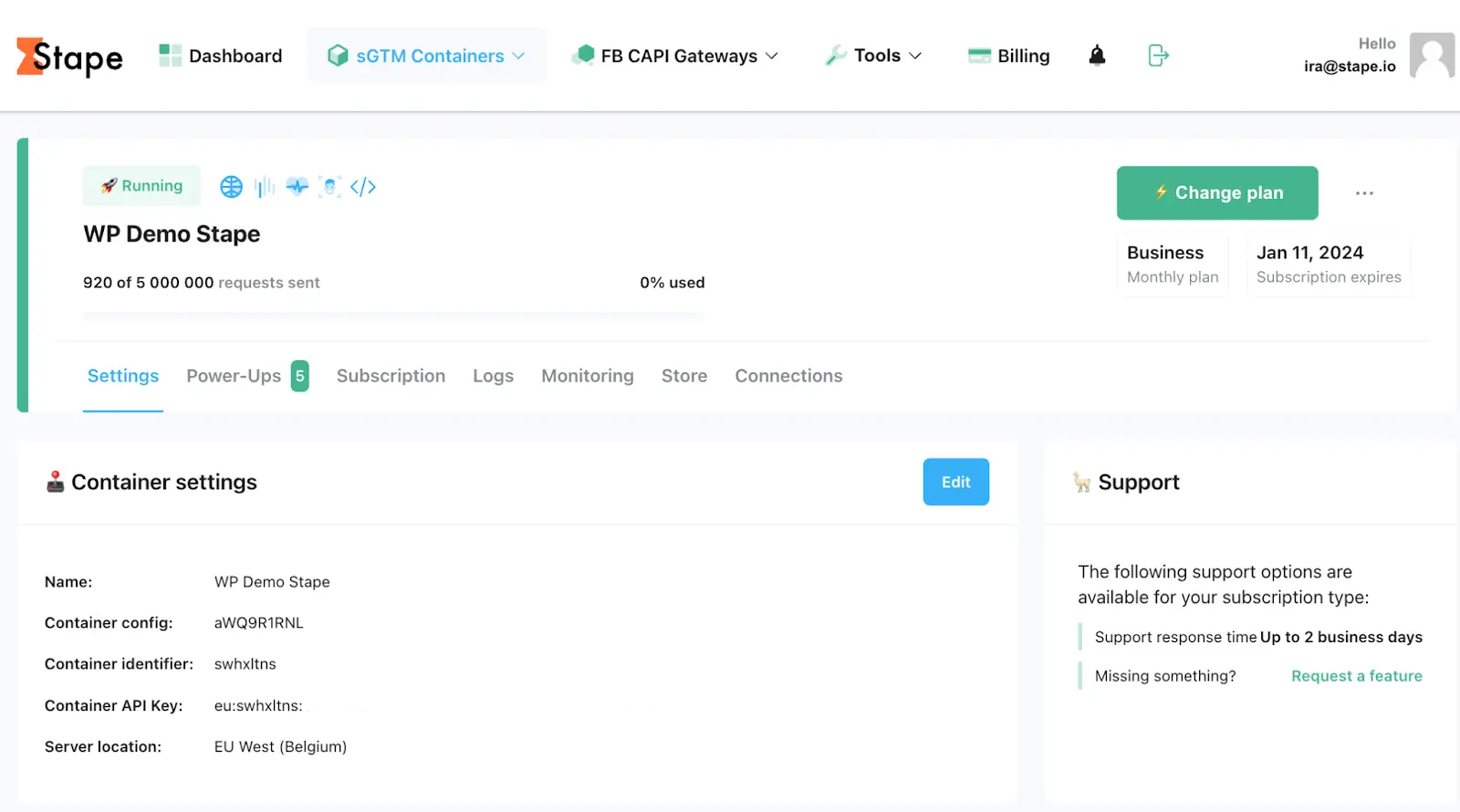
Puede ver nuestro vídeo sobre cómo añadir un dominio personalizado en el contenedor de servidor de Google Tag Manager.
Puede utilizar una URL de servidor de etiquetado personalizada para configurar cookies de origen. La URL del servidor de etiquetado personalizada o dominio personalizado debe compartir el mismo dominio que su sitio web. Por ejemplo, si el dominio de su sitio es example.com, entonces la URL del servidor de etiquetado debería verse como ss.example.com.
Existen tres formas de configurar un dominio personalizado

Existe una entrada del blog detallada donde puede encontrar una descripción para mapear un dominio personalizado para el contenedor del servidor de Google Tag Manager: utilizando el mismo origen (Cloudflare y nginx).
Pero aquí vamos a cubrir la configuración de subdominio personalizado:
1. Abra su contenedor sGTM en Stape, desplácese hacia “Domains” y haga clic en Add custom domain.

2. Escriba un dominio personalizado.
3. Verá registros DNS que debe añadir.
Los registros DNS dependen de la ubicación del servidor y de la opción de CDN que escoja.


Los registros DNS que debe configurar varían en función de la ubicación del servidor y los ajustes CDN seleccionados. Verá registros DNS que deberá añadir dentro de su contenedor en stape.io.

4. Inicie sesión en la cuenta de su proveedor de DNS y añada los registros que vea en su cuenta stape.io. Debajo hay un ejemplo de la configuración de DNS para CloudFlare. Abra los ajustes de DNS del dominio requerido y haga clic en Add record.

Después, escriba los registros que ve en su cuenta stape.io. Asegúrese que el proxy está desactivado.

Normalmente, toma entre 2-3 horas la verificación de un dominio personalizado. Para algunos proveedores de DNS, la verificación de los registros puede tomar hasta 72 horas. Le enviaremos un correo electrónico cuando el dominio personalizado sea verificado o si se detecta algún error. Si existe algún error con la verificación, por favor siga estas instrucciones sobre cómo comprobar la verificación de un dominio personalizado.
5. Una vez que el dominio personalizado es verificado, vuelva al contenedor del servidor de Google Tag Manager → Escoja su contenedor de servidor → Administrar → ajustes del contenedor → pegue URL del servidor de etiquetado.

6. Si utiliza un dominio personalizado, es recomendado que actualice el script de GTM Web en su sitio web. Este ajuste cargará gtm.js desde su dominio. Para hacerlo, reemplace el dominio predeterminado googletagmanager.com con el dominio personalizado que ha configurado en el paso anterior.

¡Y eso es todo!
Desde nuestro punto de vista, configurar un dominio personalizado con el mismo origen es la mejor opción porque ayuda a prolongar la vida de la cookie en todos los buscadores. Sin embargo, este método es avanzado técnicamente y requiere un CDN o un equilibrador de carga. Para configurar un dominio del mismo origen, siga esta guía.
Si no puede configurar un dominio del mismo origen, tenemos soluciones para prolongar la vida de cookies en Safari: Own CDN y Cookie Keeper.
Utilizando Stape, puede configurar un servidor GTM en menos de 1 minuto, y somos la solución más económica en el mercado. Stape es asequible porque compramos servidores al por mayor y por un período prolongado. Además, optimizamos nuestros servidores para trabajar únicamente con Google Tag Manager.
Además de eso, tenemos otras ventajas:
1. Custom gtm.js and gtag.js loader. Le ayuda a hacer los scripts de Google Tag Manager y/o Analytics 4 más resistentes a los bloqueadores de publicidad.
2. Global CDN. Permite servir archivos js utilizando un servidor ubicado más cerca del visitante de su sitio. Resulta en una velocidad de página mejorada que puede afectar positivamente al ranking orgánico.
3. Registros. Una característica útil cuando se configura o solucionan problemas con el etiquetado del lado del servidor. Ayuda a descubrir qué datos han sido enviados al servidor y cómo se han procesado. Por ejemplo, puede comprobar si todos los eventos de compra tuvieron un estado 200 (significando que fueron manejados adecuadamente) o comprobar todas las peticiones con un código de respuesta 500.
4. Preview header. Ayuda a ver todas sus peticiones entrantes en el depurador sGTM cuando la petición no ha sido enviada fuera de GTM Web.
Puede leer sobre todas las ventajas del seguimiento del lado del servidor con Stapen en nuestro blog.
Nuestro equipo de expertos siempre está dispuesto a ayudar a nuevos usuarios a comenzar con el seguimiento y responder a cualquier pregunta.
Para sitios de alto volumen ofrecemos planes personalizados. Siéntase libre de utilizar la calculadora de precios para estimar el mejor plan para su sitio.
Puede ver nuestro vídeo sobre cómo configurar el servidor de Google Analytics 4.
Si no tiene GA4 configurado, sigua los pasos a continuación:
1. Dentro del contenedor Web, cree una nueva etiqueta del tipo Google Tag.
Añada su Google Tag ID.
Añada un activador a la etiqueta GA4. Normalmente debería activarse en todas las páginas vistas.

También puede crear una etiqueta variable Google: Configuration settings que predefina los ajustes de Google Tag si necesita utilizar múltiples Google Tags en su sitio web y no quiere añadir ajustes para cada una de ellas manualmente.
Estos parámetros pueden, por ejemplo, definir si quiere enviar un evento de páginas vistas cada vez que se activa una Google Tag, establecer parámetros UTM, establecer el ID de cliente, etc. Existe una lista de parámetros de configuración preestablecidos de Google Tags.
2. Para configurar el seguimiento de eventos de GA4, diríjase a la sección de etiquetas y cree una nueva etiqueta con el tipo de etiqueta Google Analytics: GA4 Event. Añada su GA4 ID y el nombre del evento; aquí tiene una lista de nombres de eventos recomendados.


3. Diríjase a su contenedor de servidor de Google Tag Manager. Haga clic en Clientes y Nuevo.
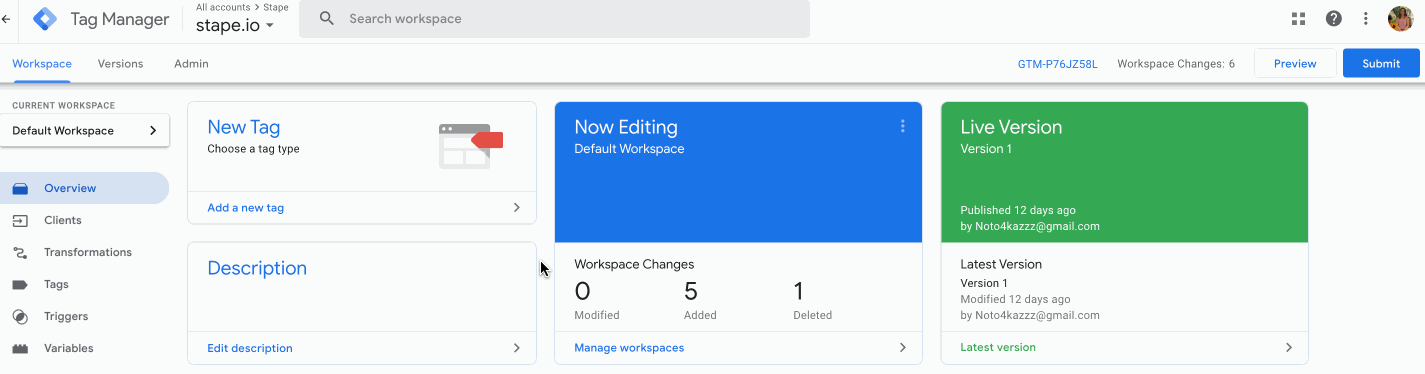
4. Seleccione Google Analytics: GA4 (web) y haga clic en Guardar.

5. Diríjase a Etiquetas y haga clic en Nueva.
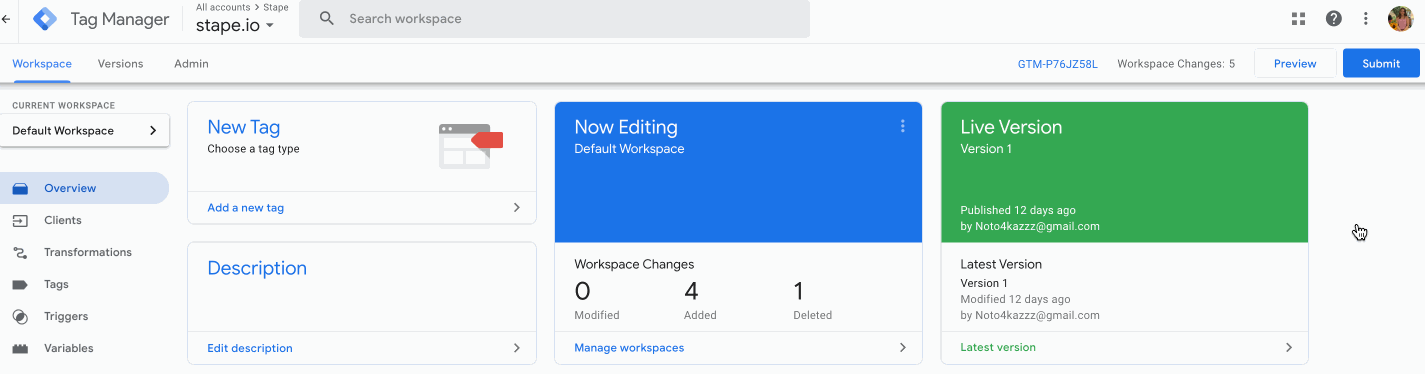
6. Seleccione Google Analytics: GA4.

7. Añada ID de medición y Nombre del evento.
ID de medición – Siga esta guía para encontrar su GA4 ID. Puede añadirla como una variable o si el evento viene de una etiqueta GA4 web, puede dejar este campo en blanco para heredar la ID de medición del evento.
Nombre del evento- el nombre del evento que envía a Google. Vea los eventos recomendados para más información. Si el campo está en blanco, el valor del parámetro event_name será enviado.

8. Haga clic en Activación.

9. Cree activadores para la etiqueta. El nombre del cliente debe ser igual a GA4. Ejemplo:
Haga clic en +

Seleccione Personalizado → clic en Algunos eventos → seleccione Client name en variables integradas → establezca Es igual a GA4 (nombre de su cliente GA4) → clic en Guardar.

10. Abra los depuradores web y servidor de GTM y pruebe la configuración.
Abra el modo previsualización del contenedor Servidor y compruebe que ve las peticiones GA4. Publique los contenedores web y servidor actualizados de Google Tag Manager.

Puede revisar nuestro vídeo sobre cómo configurar un servidor de Google Ads.
Si quiere tener suficientes datos para analizar el rendimiento de su campaña publicitaria y proveer a los algoritmos de aprendizaje automático de Google con conocimientos adicionales sobre los objetivos de su compañía, es necesario el seguimiento de conversión de Google Ads. Mover las etiquetas de AdWords hacia un servidor reducirá la cantidad de código necesaria para correr en las páginas web y también contribuirá a mejorar el rendimiento de las conexiones a internet más lentas.
El seguimiento de Google Ads del lado del servidor sólo puede funcionar utilizando solicitudes GA4 del servidor. Esto significa que debe configurar Google Analytics 4 en el servidor antes de proceder con Google Ads en el servidor.
Eche un vistazo a los pasos principales para configurar Google Ads de servidor o lea la guía completa paso a paso aquí.
1. Asegúrese de que el servidor de Google Analytics 4 está configurado correctamente.
2. En el contenedor del servidor, configure la etiqueta Vinculación de conversiones. Esta etiqueta debe activarse en todas las páginas vistas.
3. Configure la etiqueta Remarketing de Google Ads en el servidor de GTM. Es similar a la configuración de una etiqueta Remarketing web. Todo lo que necesita hacer es añadir una ID de conversión y elegir un activador que debe utilizar las solicitudes de GA4. También puede decidir enviar datos de eventos de remarketing dinámicos y proporcionar parámetros personalizados.
4. Cree una nueva etiqueta Seguimiento de conversiones de Google Ads en el contenedor Servidor→ añada la ID de conversión y la etiqueta de conversión de forma similar a la configuración de la etiqueta web de Google Ads.
Luego tiene una opción para proporcionar datos de ventas a nivel del producto y de nuevos clientes (se parece mucho a cómo funciona la API de conversión de Facebook). Si envía datos de usuario y producto desde la web al servidor, puede habilitar estas casillas de verificación y seleccionar datos de eventos como fuente de datos.
A diferencia de las plataformas de Google, Facebook recomienda utilizar tanto el seguimiento web como el del servidor. La principal ventaja del método web+servidor es que sigue utilizando cookies de terceras partes (cuando es posible). El principal beneficio de una postura de sólo servidor es que reduce el número de java scripts de terceras partes en el sitio web y le permite tener un control estricto sobre qué datos son enviados a FB. Así que es decisión suya decidir si prefiere utilizar un seguimiento web+servidor de FB o sólo el servidor.
Configurar FB CAPI es más complejo debido a que requiere deduplicación de eventos (cuando se utiliza el método web+servidor), enviando parámetros de usuario, como el correo electrónico, nombre/apellido, etc.
Puede revisar nuestra entrada en el blog sobre cómo configurar la API de conversión de Facebook o mirar nuestro vídeo sobre configuración de la API de conversión de Facebook utilizando Google Analytics 4.
Esperamos que a estas alturas esté de acuerdo con nosotros en que el seguimiento del lado del servidor es imprescindible para su campaña de marketing. Pero sigue siendo una tecnología relativamente nueva y no todas las plataformas la proveen, por ejemplo Twitter. Así que hemos creado una lista de todos los proveedores que soportan el servidor de GTM y consolidado sus requisitos, instrucciones y documentación.
Integraciones de plataformas populares:
Soluciones a medida y más:
Además de la implementación directa del seguimiento del lado del servidor descrita anteriormente en esta entrada del blog, el seguimiento del lado del servidor ofrece algunas oportunidades avanzadas que no estaban disponibles previamente en el seguimiento web. Aquí cubriremos algunas de las más populares.
1. Conectar CRM a sGTM
Es posible servir webhooks desde el CRM a sGTM. Dentro de sGTM, puede recuperar datos de webhooks y añadirlos a cualquier plataforma. Puede utilizarlo, por ejemplo, para enriquecer datos de la API de conversión de Facebook con el parámetro del usuario o eventos offline. O quizás enviar pedidos en tienda desde su TPV a Google Analytics o hacer un seguimiento de las devoluciones.
2. Enriquecer datos usando Firestore
Firestore es una base de datos que almacena colecciones de documentos. sGTM le permite leer y escribir datos hacia/desde Firestone, sGTM y Firestone ofrece oportunidades ilimitadas en términos de enriquecimiento de datos. Tenemos una detallada guía sobre cómo leer/escribir datos de Firestore.
3. Integración con Google Sheets
Stape ha creado una etiqueta personalizada que permite la integración de sGTM y Google Sheets. Es una excelente oportunidad para aquellos que utilizan herramientas similares a Zapier para realizar un seguimiento de los datos desde el sitio a Google Sheets. Herramientas como Zapier pueden ser costosas, mientras que con sGTM, puedes obtener la misma integración casi sin coste. Revisa este artículo sobre la etiqueta Google Sheets para sGTM.
Mientras que hay muchas implementaciones sGTM no estandarizadas, éstas son las tres que más destacan por ser particularmente populares. Revisa nuestro blog para más información acerca del etiquetado del lado del servidor.
Configurar el seguimiento del lado del servidor es una excelente forma de mejorar el rendimiento de su sitio web y obtener datos más precisos. Esta entrada del blog recopila información general necesaria para comenzar con el seguimiento del lado del servidor. Aquí hemos cubierto todas las posibles guías y casos de uso. El etiquetado del lado del servidor tiene muchos casos de uso actuales y potenciales. Tenemos una entrada en el blog cubriendo en detalle los casos de uso del seguimiento del lado del servidor.
No dude en contactar con nosotros para recibir asistencia. Somos expertos en el seguimiento del lado del servidor y podemos ayudarle a meterse de lleno en el mundo de las etiquetas.
Todo lo que se necesita son unas simples preguntas. Haga clic en Obtener ayuda, rellene el formulario, y le enviaremos un presupuesto.
Comentarios